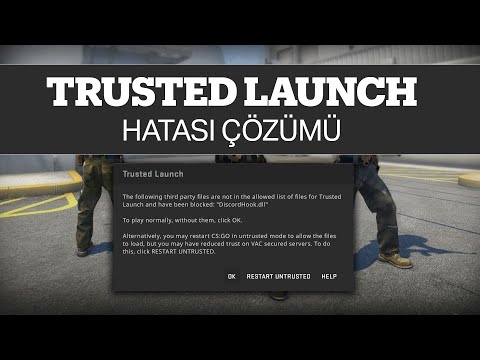
विषय
CSGO विश्वसनीय लॉन्च विफल होने की त्रुटि आमतौर पर आपके विंडोज 10 पीसी पर गेम शुरू करते समय होती है। यह एंटी-चीट सिस्टम में ग्लिट्स के कारण होता है जिसे हाल ही में पेश किया गया है जो अधिकांश गेमर्स के लिए प्रदर्शन का कारण बन रहा है। इसे ठीक करने के लिए, समस्या निवारण चरणों की एक श्रृंखला की आवश्यकता है।
सीएस: गो या काउंटर-स्ट्राइक: ग्लोबल आक्रामक एक लोकप्रिय मल्टीप्लेयर पहला शूटर गेम है जिसे स्टीम से डाउनलोड किया जा सकता है। इसने 2012 में अपनी शुरुआत की और यह कई प्लेटफार्मों जैसे कि विंडोज, OS X, PlayStation 3, Xbox 360 और Linux पर उपलब्ध है। यह एक तेज़ गति से चलने वाला खेल है जहाँ खिलाड़ी आतंकवादी या जवाबी आतंकवादी की भूमिका निभा सकते हैं।
विश्वसनीय लॉन्च विफल फिक्स CSGO
जब आप इस गेम को खेलने की कोशिश कर रहे हैं, तो आपको जिन समस्याओं का सामना करना पड़ सकता है, उनमें से एक है जब आपको विश्वसनीय लॉन्च असफल त्रुटि मिलती है। इसे ठीक करने के लिए आपको यहां क्या करना होगा।
पहले क्या करें:
- कंप्यूटर को पुनरारंभ करें, फिर जांचें कि क्या समस्या अभी भी होती है।
- सुनिश्चित करें कि आपका स्टीम क्लाइंट अपडेट हो गया है।
- सुनिश्चित करें कि गेम अपडेट है।
- MSI आफ्टरबर्नर, FRAPS, और Discord जैसे गेम के साथ इंटरैक्ट करने वाले किसी भी थर्ड पार्टी सॉफ्टवेयर को कुछ ही नाम दें।
विधि 1: व्यवस्थापक के रूप में चलाएँ अक्षम करें
इस समस्या को ठीक करने के सामान्य तरीकों में से एक खेल के व्यवस्थापक विकल्प के रूप में रन को अनचेक करना है।
समय की आवश्यकता: 5 मिनट
एक व्यवस्थापक के रूप में CSGO न चलाएं
- स्टीम क्लाइंट खोलें।
आप एप्लिकेशन के प्रारंभ मेनू सूची से उस पर क्लिक करके ऐसा कर सकते हैं।
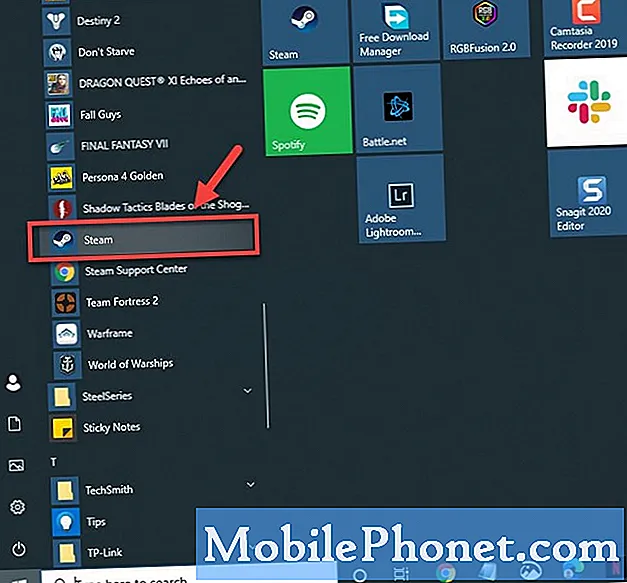
- लाइब्रेरी पर क्लिक करें।
यह लॉन्चर के शीर्ष पर दूसरा टैब है

- काउंटर-स्ट्राइक ढूंढें: अपनी लाइब्रेरी में वैश्विक आक्रामक।
यह बाएं फलक पर स्थित होना चाहिए।
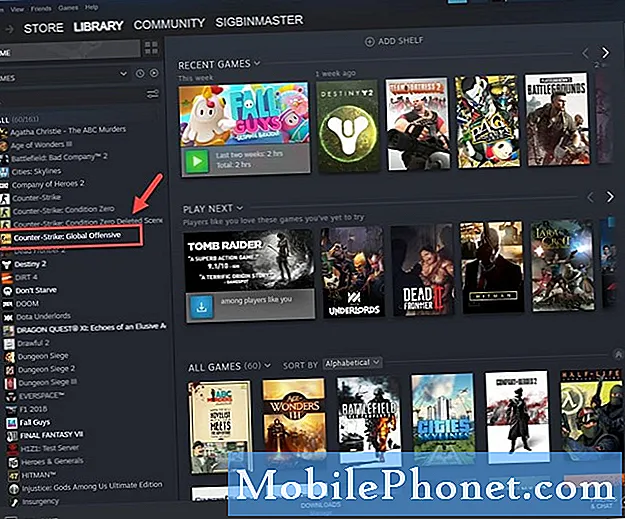
- खेल को राइट क्लिक करें फिर मैनेज पर क्लिक करें फिर स्थानीय फ़ाइलों को ब्राउज़ करें।
यह एक फ़ाइल एक्सप्लोरर खोल देगा जो गेम के स्थान को इंगित करेगा।
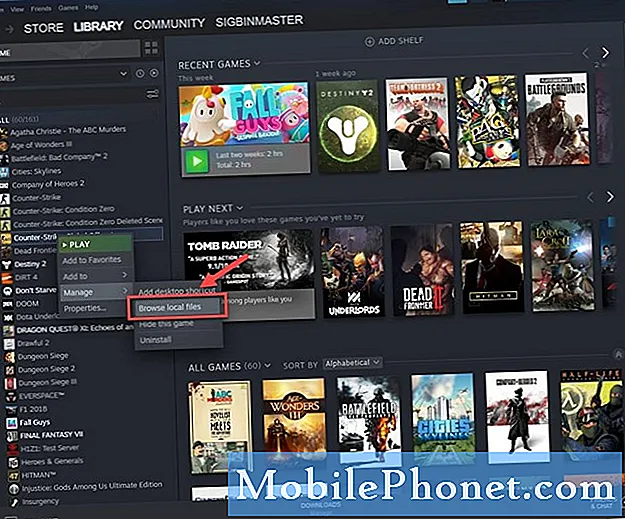
- राइट-क्लिक करें csgo.exe तब गुण पर क्लिक करें।
यह एक गुण विंडो खोलेगा।
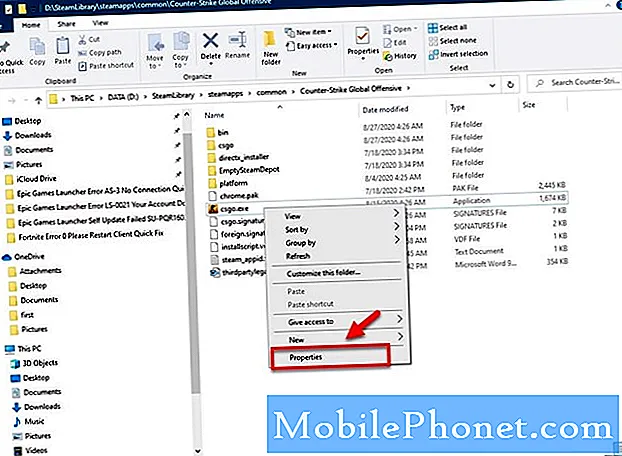
- संगतता टैब पर क्लिक करें।
यह गुण विंडो पर पाँचवाँ टैब है।
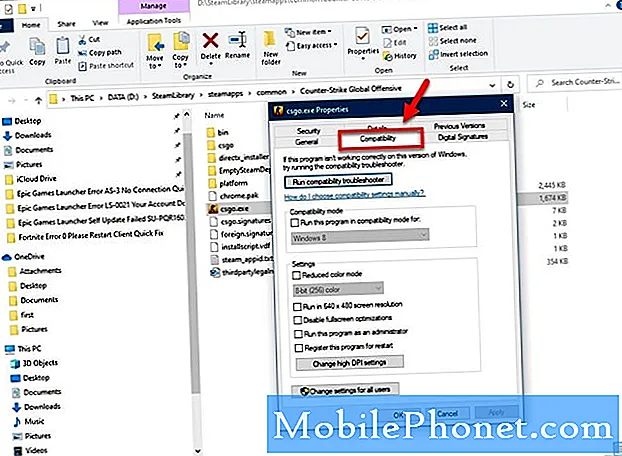
- "इस प्रोग्राम को व्यवस्थापक के रूप में चलाएं" विकल्प को अनचेक करें।
यह खेल की प्रशासनिक पहुंच को हटा देगा।
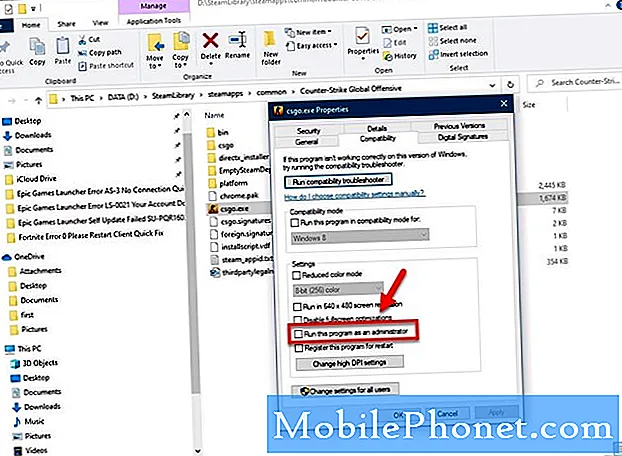
- अप्लाई और ओके बटन पर क्लिक करें।
यह आपके द्वारा किए गए परिवर्तनों को सहेजता है।
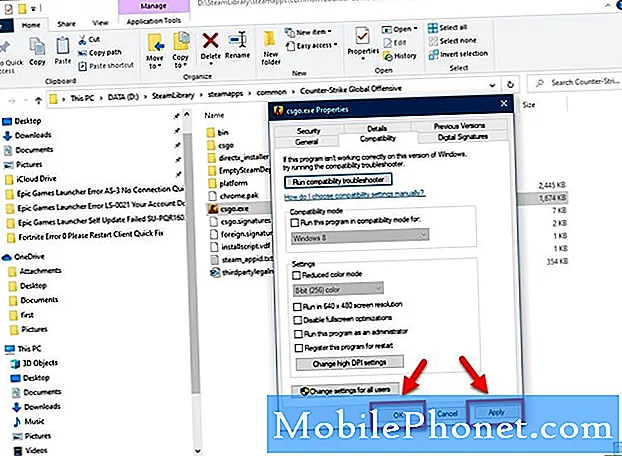
यदि समस्या अभी भी होती है, तो जाँच करने का प्रयास करें।
विधि 2: विश्वसनीय लॉन्च को ठीक करने के लिए गेम का पुराना संस्करण चलाएँ विफल
आप खेल के पिछले संस्करण को चलाने का प्रयास कर सकते हैं जो विश्वसनीय मोड का उपयोग नहीं करता है।
- स्टीम लॉन्चर खोलें।
- लाइब्रेरी पर क्लिक करें।
- काउंटर-स्ट्राइक ढूंढें: अपनी लाइब्रेरी में वैश्विक आक्रामक।
- काउंटर-स्ट्राइक: ग्लोबल ऑफेंसिव पर राइट क्लिक करें।
- गुण का चयन करें।
- बेटस टैब पर क्लिक करें।
- पिछले बिल्ड का चयन करें और संबंधित फ़ाइलों को डाउनलोड करने के लिए खेल की प्रतीक्षा करें।
ऊपर सूचीबद्ध चरणों को पूरा करने के बाद आप CSGO विश्वसनीय लॉन्च विफल त्रुटि को सफलतापूर्वक ठीक कर देंगे।
अधिक समस्या निवारण वीडियो के लिए हमारे TheDroidGuy Youtube चैनल पर जाएं।
यह भी पढ़ें:
- CSGO स्थानीय स्टीम क्लाइंट प्रक्रिया त्रुटि के साथ कनेक्ट करने में विफल


